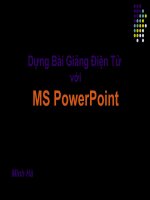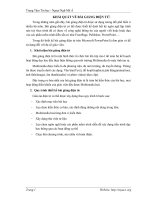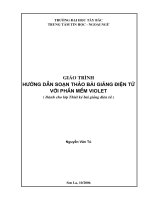Dựng bài giảng điện tử với Power point
Bạn đang xem bản rút gọn của tài liệu. Xem và tải ngay bản đầy đủ của tài liệu tại đây (8.07 MB, 70 trang )
Dựng Bài Giảng Điện Tử
với
MS PowerPoint
Minh Hà
Dựng Bài Giảng Điện Tử
với
MS PowerPoint
Minh Hà
MS PowerPoint là một phần mềm thuộc
nhóm MS Office, có chức năng hỗ trợ việc
thiết kế, soạn thảo và định dạng nội dung tài
liệu, rất thuận tiện cho việc trình bày trong
giảng dạy, Thuyết trình...
MS PowerPoint cũng là một trong những
công cụ phổ biến để thiết kế Giáo án điện tử
Giới thiệu chung MS PowerPoint
Theo tác giả Huỳnh Quang Vinh_
“Có nhiều định nghĩa chữ Power Point (trong
chương trình Microsoft office), tuy nhiên tôi
chọn định nghĩa “Power Point = Điểm
mạnh”.
“Powerpoint là tên gọi chung phần mềm trình
chiếu của Microsoft office, nhưng trong phần
các slide lại được gọi là Presentation = Trình
bày (để thuyết trình)”.
Giới thiệu chung MS PowerPoint
+ Kết quả hiển thị theo cấu trúc màn hình trình
chiếu
+ Giao diện và công cụ rất thân thiện, dễ dùng
và linh hoạt
+ Các công cụ cơ bản như: định dạng đối
tượng Text, Picture, Chart... hoàn toàn như
trong Word, Excel.
I - Vài nét đặc trưng MS
PowerPoint
II - Giao diện và Công cụ cơ bản
trong MS PowerPoint:
Việc nắm vững MS Word sẽ hỗ trợ rất nhiều, giúp
bạn dễ dàng tiếp cận với PP chỉ trong thời gian
ngắn.
trong các mục sau, thấy nhiều công cụ cơ bản
tính năng tương tự Word.
1- Mô tả Giao diện MS PowerPoint :
2 - Cấu trúc file :
3- Các công cụ cơ bản:
Gồm các thành phần
a - Thanh Menu
b - Các Thanh Công Cụ
c - Vùng làm việc chính
d - Các Thanh cuốn dọc/ cuốn ngang
e - Các nút điều khiển trình chiếu
1* Mô tả Giao diện MS PowerPoint :
Minh Hoạ trực tiếp
với PP
a- Thanh Menu gồm các Menu:
File - Edit - View - Insert - Format - Tools - Slide
Show – …
Mỗi menu khi kích hoạt cho mở một bảng lệnh
thả dọc xuống.
( mô tả chi tiết tại Mục 2- Các Công cụ).
1* Mô tả Giao diện MS PowerPoint :
Minh Hoạ trực tiếp
với PP
+ Các thanh công cụ có các nút lệnh (Icons
Butons) với chức năng phong phú, đa dang.
* Trong đó có nhiều lệnh có chức năng
tương tự MS Word,
* Chú ý rằng mỗi Icon Buton tương ứng một
lệnh trên Menu (các lệnh sẽ được mô tả chi tiết
tại Mục 2 - Các công cụ).
+ Ở vùng làm việc chính, nơi bạn trực tiếp
làm việc, màn hình hiển thị nội dung theo
từng Slide độc lập,
+ Bên trái màn hình, (chế độ Normal) hiển
thị theo kiểu liệt kê kế tiếp các Slide trong
files, bạn có thể trỏ tới bất cứ Slide nào
mong muốn.
Minh Hoạ trực tiếp
với PP
+ Bên phải màn hình sẽ hiển thị một số
bảng điều khiển lệnh và các tùy chọn tương
ứng của một số nhóm lệnh như: Customs
Animations, Picture...
(có thể tùy ý Close cho gọn. )
Minh Hoạ trực tiếp
với PP
+ Trên mỗi slide có các Text box mặc định
(=khung chữ nhật) để nhập dữ liệu gõ từ bàn
phim hoặc từ nguồn khác,
- Tạo thêm các Text box hoặc các khung
hình vẽ bởi Drawing, AutoShape -
Minh Hoạ trực tiếp
với PP
-
chỉ khi con trỏ bàn phím hiện diện ở một trong các
khung đó thì bạn mới gõ vào từ bàn phím được
+ Trên mỗi slide đã hoàn thành sẽ gồm các đối
tượng được sắp xếp tùy ý và có thể tùy biến.
+ Tuỳ biến hiển thị vùng làm việc bởi nhóm
lệnh tại Menu View
Rừng núi um xanh
2. Chất Độc Màu Da Cam
Rừng trụi lá
Ảnh rừng trụi có tinh minh họa
Không phải anh tư liệu
+ Mỗi files gồm nhiều Slide
+ Mỗi Slide gồm nhiều đối tượng (Object), tập
hợp đối tượng (Object) đa dạng làm nên nội
dưng cơ bản of một Slide.
2 - Cấu trúc file :
Minh Hoạ trực tiếp
với PP
+
Tập đối tượng
Tập đối tượng (Object) gồm:
Text Box, Shape, Picture, Movie (video,
nhạc…), nút Link….. (xem hình minh hoạ )
+ Files được lưu với đuôi .ppt (máy
gán tự động), hoặc được xuất ra các
kiểu đuôi khác do người dùng tuỳ biến
(khi Save)
3- Các công cụ cơ bản:
3.1 Menus gồm các nhóm lệnh:
- File tập thủ tục New,Open,Save,Print…
- Edit tập lệnh soạn thảo
- View tập lệnh về giao diện
- Insert tập lệnh chèn đối tượng
- Format tập lệnh định dang slide, Object…
- Tools tập lệnh thiết lập chức năng…
- Slide Show tập lệnh thiết lập và trình bày
hiệu ứng…
3- Các công cụ cơ bản:
3.2 Toolbars:
- các thanh công cụ chứa các nút lệnh
Open, New, Send, Print…
Cách mở/tắt Toolbars:
View Toolbars Click mouse
đánh dấu kiểm/cần tắt dấu kiểm vào tên
thanh công cụ cần mở/ cần tắt Print…
Như đã nói ở phần I, những tính năng và công cụ
cơ bản tương tự Word.
Do vậy, việc nắm vững Word sẽ hỗ trợ bạn rất
nhiều, giúp bạn dễ dàng tiếp cận với PP chỉ trong
thời gian ngắn
Thảo luận
III- Các thủ tục cơ bản để dựng files
với MS PowerPoint
2- Nhập và định dạng nội dung.
3 -Bổ sung và định dạng các đối tượng Picture,
Movie, Flash, Link
4- Thiết kế giao diện và trình bày các đối
tượng, Slide và toàn file.
5-Chạy thử và hiệu chỉnh.
6-Đóng gói sản phẩm sang thư mục hoặc
trên đĩa CD, xuÊt file.
1- Mở file - lưu cất file.
IV- Hướng dẫn chi tiết
cách sử dụng các kỹ năng
cơ bản để dựng một bài
trình bày với Power Point: